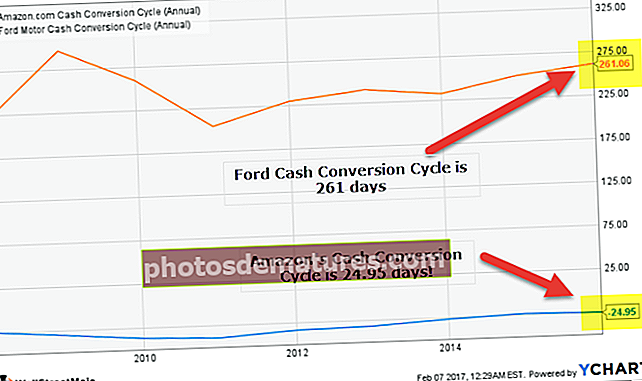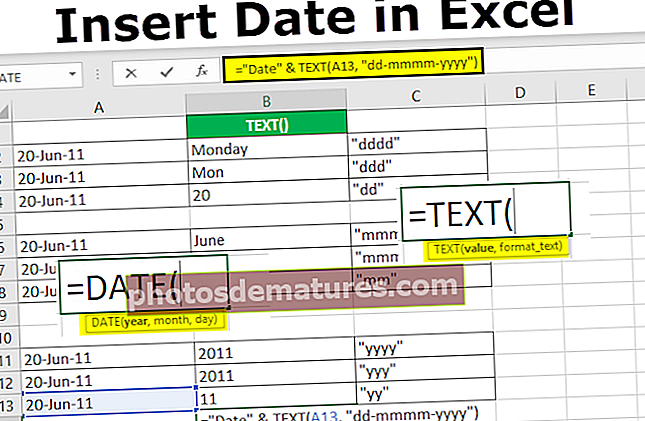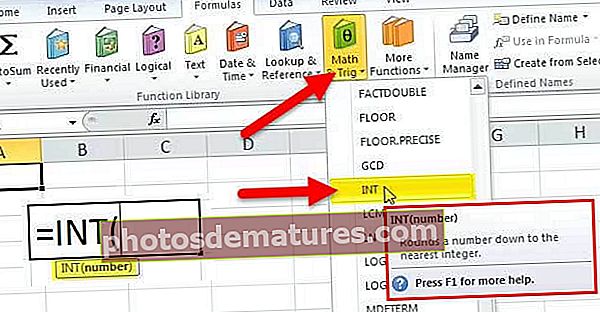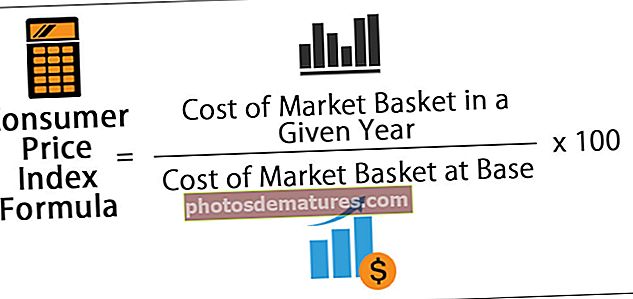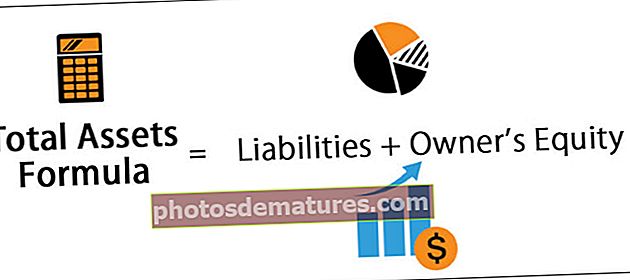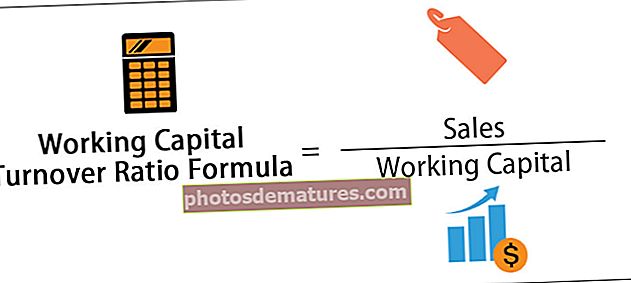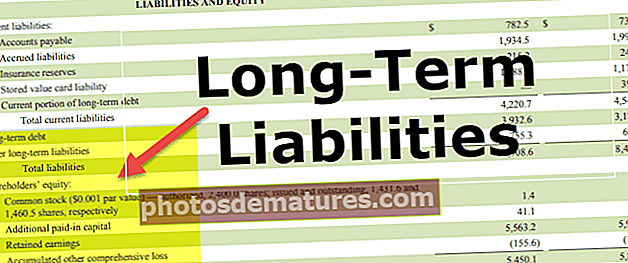ఎక్సెల్ (షిఫ్ట్ + స్పేస్) లో వరుసలను చొప్పించడానికి టాప్ 3 సత్వరమార్గం పద్ధతులు
ఎక్సెల్ లో అడ్డు వరుసను చొప్పించడానికి టాప్ 3 కీబోర్డ్ సత్వరమార్గం పద్ధతులు
ఉదాహరణలతో ఎక్సెల్ లో అడ్డు వరుసలను చొప్పించడానికి కొన్ని సత్వరమార్గం పద్ధతులు క్రింద ఉన్నాయి.
- సత్వరమార్గం కీ షిఫ్ట్ + స్థలాన్ని ఉపయోగించి అడ్డు వరుసను చొప్పించండి
- సత్వరమార్గం కీ Ctrl + మరియు డైలాగ్ బాక్స్ ఉపయోగించి అడ్డు వరుసను చొప్పించండి
- సత్వరమార్గం కీ ALT + I + R ఉపయోగించి అడ్డు వరుసను చొప్పించండి
ఇప్పుడు ఈ పద్ధతుల యొక్క ప్రతి పనిని ఒక ఉదాహరణతో అన్వేషిద్దాం.
# 1 సత్వరమార్గం షిఫ్ట్ + స్పేస్ ఉపయోగించి ఎక్సెల్ ఇన్సర్ట్ రో
- దశ 1: A6 సెల్లో కర్సర్ను ఉంచండి మరియు సత్వరమార్గం కీని ఉపయోగించి 6 వ వరుసను ఎంచుకోండి షిఫ్ట్ + స్పేస్. మీరు ఈ సత్వరమార్గం కీని క్లిక్ చేసిన తర్వాత అది మీ కోసం మొత్తం అడ్డు వరుసను ఎంచుకుంటుంది.

- దశ 2: మొత్తం అడ్డు వరుస ఎంచుకున్న వెంటనే నొక్కండి Ctrl + (ప్లస్ గుర్తు).

- దశ 3: ఇది క్రొత్త అడ్డు వరుసను తక్షణమే చొప్పించింది.

- దశ 4: మీరు గమనించినట్లయితే బ్రష్ గుర్తుతో చిన్న ఫార్మాట్ ఎంపిక ఉంది. ఆ బ్రష్ ఆకృతీకరణ శైలిని నిల్వ చేస్తుంది. ఎంపికలను చూడటానికి బ్రష్ యొక్క డ్రాప్-డౌన్ పై క్లిక్ చేయండి.

- దశ 5: ఈ డ్రాప్-డౌన్ అన్ని ఆకృతీకరణ శైలులను కలిగి ఉంటుంది. మీరు కొత్తగా చొప్పించిన అడ్డు వరుసను పై ఒకటి లేదా దిగువ ఒకటిగా ఫార్మాట్ చేయాలనుకుంటే లేదా ఫార్మాటింగ్ లేదు. మీరు ఎంచుకున్న ఫార్మాట్ ఆధారంగా ఇది కొత్తగా చొప్పించిన అడ్డు వరుసను ఫార్మాట్ చేస్తుంది.
# 2 సత్వరమార్గం కీ Ctrl + మరియు డైలాగ్ బాక్స్ ఉపయోగించి అడ్డు వరుసను చొప్పించండి
- దశ 1: కర్సర్ను A6 సెల్లో ఉంచి సత్వరమార్గం కీని నొక్కండి Ctrl +. మీరు సత్వరమార్గం కీపై క్లిక్ చేసిన తర్వాత అది క్రింది డైలాగ్ బాక్స్ను తెరుస్తుంది.

- దశ 2: కణాలను కుడి వైపుకు మార్చడం ద్వారా లేదా కణాలను క్రిందికి మార్చడం ద్వారా లేదా మొత్తం వరుస లేదా మొత్తం కాలమ్ ద్వారా మీరు కొత్త అడ్డు వరుసను చొప్పించాలనుకుంటున్నారా అనే ఎంపికను ఇది మీకు చూపుతుంది. మీ అవసరాలకు అనుగుణంగా తగిన ఎంపికను ఎంచుకోండి.

# 3 ఎక్సెల్ సత్వరమార్గం కీని ఉపయోగించి అడ్డు వరుసను చొప్పించండి ALT + I + R.
- దశ 1: కర్సర్ను A6 సెల్లో ఉంచి సత్వరమార్గం కీని నొక్కండి ALT + I + R. వరుసను చొప్పించడానికి. ఆపై మీరు ఏదైనా అడ్డు వరుసను ఎంచుకోవాలి. మీరు క్రొత్త అడ్డు వరుసను చొప్పించదలిచిన సెల్ ను ఎంచుకోండి.

- దశ 2: సత్వరమార్గం కీని నొక్కండి ALT + I + R. వరుసను చొప్పించడానికి. ఇది క్రొత్త అడ్డు వరుసను చొప్పిస్తుంది.

ఇది ప్రస్తుత 6 వ వరుసను ఏడవ వరుసకు మార్చడం ద్వారా కొత్త అడ్డు వరుసను చొప్పిస్తుంది.
సత్వరమార్గం కీని ఉపయోగించి ఒకేసారి బహుళ వరుసలను ఎలా చొప్పించాలి?
ఎక్సెల్ లో క్రొత్త అడ్డు వరుసను చొప్పించే మార్గాన్ని నేర్చుకున్నాము. ఎక్సెల్ వన్ గోలో చాలా అడ్డు వరుసలను ఎలా ఇన్సర్ట్ చేయాలో ఇప్పుడు చూద్దాం. మనం ఎన్ని అడ్డు వరుసలను చొప్పించాలో తెలుసుకోవడం ముఖ్యం.
నేను 6 వ వరుస నుండి 5 వరుసలను చొప్పించాలనుకుంటున్నాను. నేను ఇక్కడ 5 వరుసలను ఎంచుకుంటాను.

అడ్డు వరుసలు ఎంచుకున్న తర్వాత సత్వరమార్గం కీని నొక్కండి Ctrl + చొప్పించడానికి. ఇది ఎంచుకున్న అడ్డు వరుసలను క్రిందికి మార్చడం ద్వారా 5 కొత్త వరుసలను చొప్పిస్తుంది.

గుర్తుంచుకోవలసిన విషయాలు
- క్రొత్త అడ్డు వరుసను చొప్పించడానికి ఎక్సెల్ సత్వరమార్గం కీలు Ctrl +, ALT + I + R.
- మనం చొప్పించాల్సిన అడ్డు వరుసల సంఖ్యను ఎంచుకోవడం ముఖ్యం.
- కొత్త వరుసను చొప్పించడం పూర్తయిన తర్వాత మరియు మీరు ఈ పనిని వెంటనే పునరావృతం చేయాలనుకుంటే, మీరు F4 ఫంక్షన్ కీని నొక్కవచ్చు.